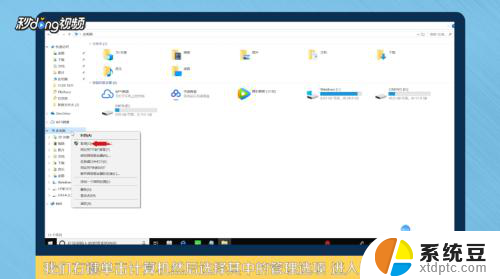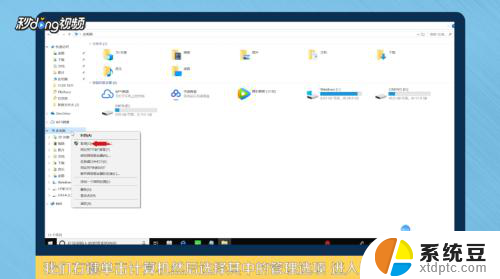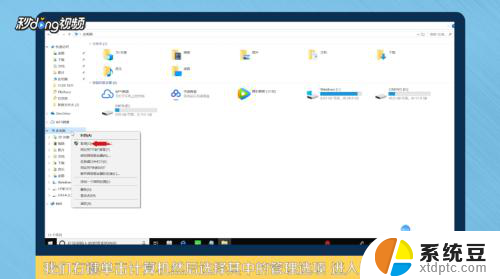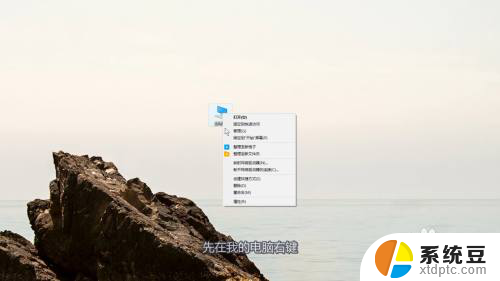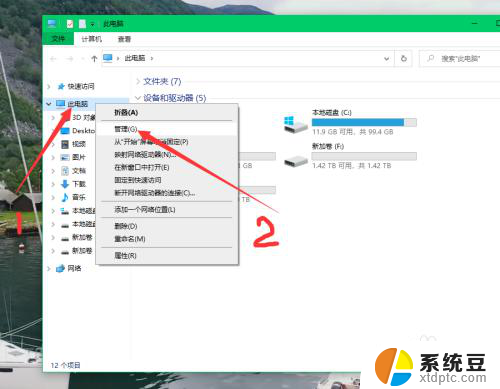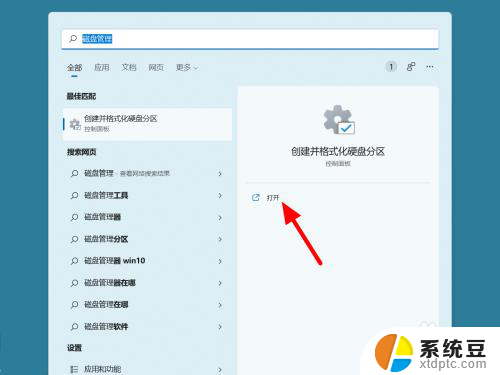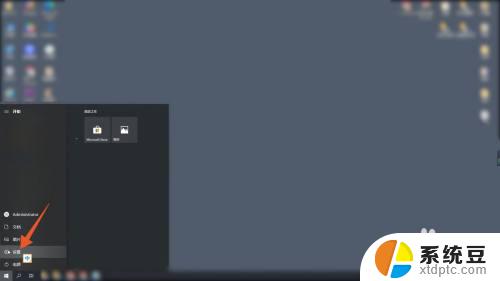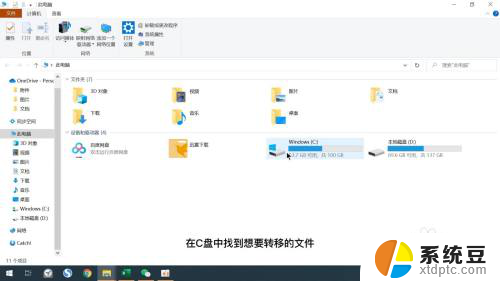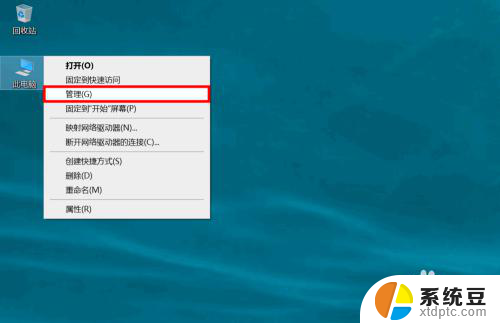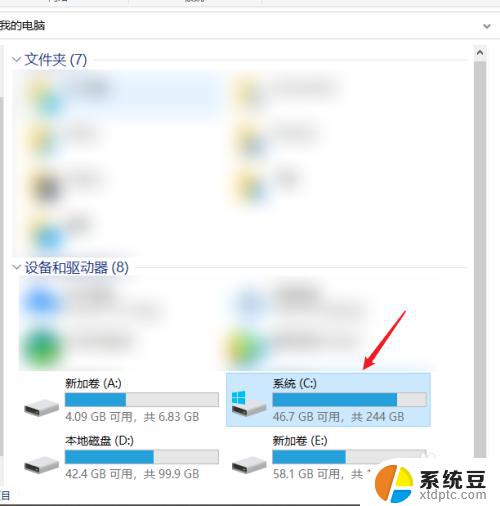怎么把别的盘的空间给c盘 Windows系统中如何合并其他磁盘空间到C盘
更新时间:2024-07-17 10:41:42作者:xtyang
在使用Windows系统的过程中,我们经常会遇到C盘空间不足的问题,而在这种情况下,我们可以考虑将其他盘的空间合并到C盘来解决这一问题。合并其他磁盘空间到C盘的操作并不复杂,只需要通过一些简单的步骤就可以完成。接下来我们将详细介绍在Windows系统中怎么将其他盘的空间合并到C盘,让您的电脑拥有更多的存储空间。
方法如下:
1右键单机“此电脑”,选择“管理”选项。进入计算机管理之后,点击“磁盘管理”。 2可以看到下面的磁盘显示,C盘和E盘属于一个类型,可以将E盘空间给C盘。
2可以看到下面的磁盘显示,C盘和E盘属于一个类型,可以将E盘空间给C盘。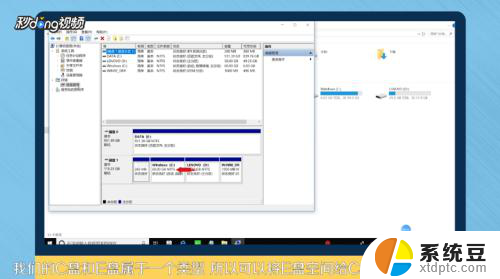 3右键点击E盘,选择“压缩卷”。系统会提示最大能压缩的范围,压缩完成靠近E盘的位置可以看到压缩出来的空间。
3右键点击E盘,选择“压缩卷”。系统会提示最大能压缩的范围,压缩完成靠近E盘的位置可以看到压缩出来的空间。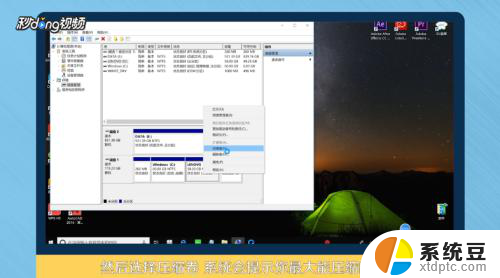 4必须要挨着的磁盘才能添加进去,否则是不行的。所以E盘里的东西需要全部转移走,把E盘删除。
4必须要挨着的磁盘才能添加进去,否则是不行的。所以E盘里的东西需要全部转移走,把E盘删除。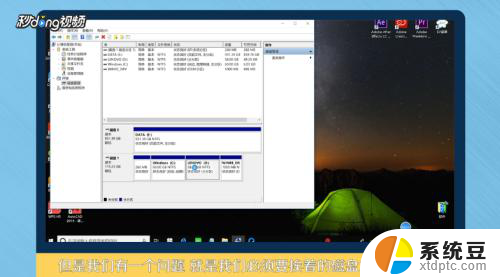 5这样C盘右键单击之后,才会弹出“扩展卷”选项,否则是灰色的,选取不了。
5这样C盘右键单击之后,才会弹出“扩展卷”选项,否则是灰色的,选取不了。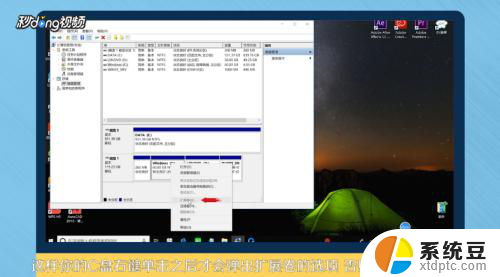 6把磁盘点击添加进去,点击“下一步”,添加成功之后,C盘就有很多的空间了。
6把磁盘点击添加进去,点击“下一步”,添加成功之后,C盘就有很多的空间了。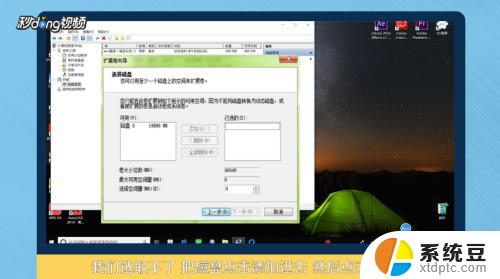 7总结如下。
7总结如下。
以上就是如何将其他盘的空间全部分配给C盘的内容,如果需要,用户可以根据以上步骤进行操作,希望对大家有所帮助。